释放个性与性能的终极指南
厌倦了千篇一律的笔记本外观?渴望拥有完全契合个人需求的性能怪兽?自己动手组装笔记本电脑(DIY Laptop)正是实现这一梦想的途径,这不仅是追求个性化和极致性能的选择,更是一次充满挑战与成就感的科技探索之旅,虽然过程比组装台式机复杂得多,但掌握正确方法,你也能亲手打造专属利器。
核心准备:需求与部件
-
明确核心目标:
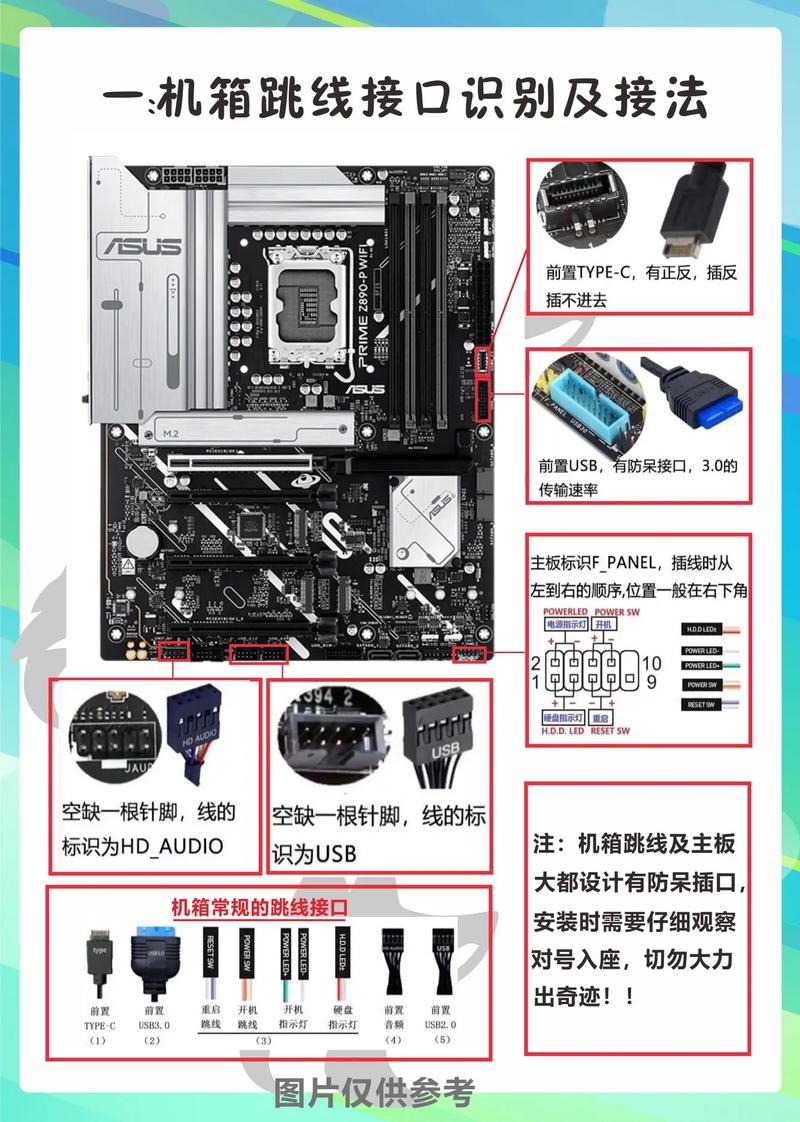
- 用途定位: 是用于高强度游戏、专业视频剪辑、日常办公,还是便携学习?这直接决定CPU、GPU、内存和存储的规格。
- 性能期望: 需要多快的处理速度?多强的图形能力?多大的存储空间?
- 预算范围: 设定清晰预算,合理分配各部件投入。
- 便携需求: 对尺寸、重量、电池续航的敏感度如何?
-
精准选购关键部件:
- 准系统: 这是DIY笔记本的基石,它通常包含:外壳、主板(集成特定CPU或提供插槽)、电源适配器、散热模组(风扇和热管)、屏幕(有时可选)、键盘和触摸板,选择时务必确认其支持的CPU型号、内存类型(DDR4/DDR5)、存储接口(M.2 NVMe/SATA)、显卡兼容性(MXM接口独显或仅核显)、屏幕接口和尺寸。
- 处理器: 根据需求和准系统兼容性选择,高性能可选Intel H/HX系列或AMD Ryzen H/HS/HX系列;注重功耗和续航可选U/P系列,务必确认与准系统主板插槽(如BGA焊接或罕见插槽式)完美匹配。
- 内存: 选择准系统支持的类型(DDR4/DDR5)、频率和容量,双通道(两条内存)能显著提升性能,注意笔记本内存的物理尺寸(SO-DIMM)。
- 存储: 主流选择是高速M.2 NVMe固态硬盘,根据需求容量(512GB, 1TB或更大)和预算选择,部分准系统也支持2.5英寸SATA硬盘/固态硬盘。
- 独立显卡(若需要且准系统支持): 这是游戏和专业图形工作的关键,笔记本独显采用特殊MXM接口,需严格确认准系统的兼容性(物理尺寸、供电、散热支持),MXM显卡市场相对小众且昂贵。
- 无线网卡: 准系统可能预装或需自行选购,选择支持Wi-Fi 6/6E和蓝牙的主流型号(如Intel AX系列)。
- 操作系统: 准备Windows或其他系统安装介质(U盘)。
选购避坑指南:

- 兼容性是生命线: 反复核对每件部件与准系统的兼容性列表,尤其CPU、内存、显卡、散热。
- 渠道可靠: 选择信誉良好的供应商购买准系统和关键部件,确保来源和质量。
- 散热考量: 高性能CPU/GPU必然产生更多热量,务必确认准系统散热方案能否压制。
实战组装:细心与耐心
-
必备工具与环境:
- 精密螺丝刀套装(十字PH0, PH00,一字等)。
- 防静电手环或防静电垫(强烈推荐)。
- 干净、宽敞、光线充足的工作台。
- 导热硅脂(通常准系统附带,但自备优质硅脂更佳)。
- 镊子(可选,用于处理小排线)。
- 小容器(存放螺丝,避免丢失)。
-
核心组装步骤:

- 静电防护: 佩戴防静电手环并接地,或经常触摸接地的金属物体。切勿带电操作!
- 拆卸准系统: 仔细移除底部所有螺丝(注意不同长度和位置),使用塑料撬棒小心撬开底壳,避免损伤卡扣,断开电池排线(如已安装)是首要安全步骤。
- 安装核心部件:
- CPU: 仅限插槽式CPU准系统,抬起或解锁CPU插槽杆,对准CPU和插槽上的三角标记,平稳放入(勿按压!),再压下固定杆,在CPU顶盖中央挤适量导热硅脂(如未预涂)。
- 内存: 拨开内存插槽两侧卡扣,对准缺口将内存条以约30度角插入,然后向下压平直至两侧卡扣自动扣紧,通常优先插满靠近CPU的插槽。
- 存储: 将M.2固态硬盘以约30度角插入插槽,用螺丝固定尾部,安装2.5英寸硬盘需先固定在支架上再连接SATA线和电源线。
- 无线网卡: 插入M.2 E-Key插槽(通常较短),连接天线(黑白两条小线,注意接口颜色对应),并用螺丝固定。
- 安装独立显卡: 仅限支持MXM显卡的准系统,移除散热模组上的显卡散热片(如有),对准MXM插槽缺口,垂直平稳插入显卡,确保完全就位,在GPU核心上涂抹适量硅脂,装回散热片并用螺丝固定。
- 连接散热模组: 将散热模组(含风扇、热管、散热鳍片)对准CPU(和GPU)位置小心放置,确保硅脂接触良好,按说明书或标记顺序(通常对角线)逐步拧紧所有固定螺丝,保证压力均匀。
- 连接所有排线: 仔细连接风扇电源线、键盘排线、触摸板排线、屏幕排线(若需安装)、状态指示灯排线等,确保插头方向正确且完全插入。
- 电池与通电检查(可选但建议): 连接电池排线,在不装底壳的情况下,短按电源键检查风扇是否转动、电源指示灯是否亮起(此时屏幕可能无显示属正常),若无反应,立即断电检查。
- 合盖收尾: 确认所有部件安装无误、排线连接牢固后,断开电池(安全起见),对准卡扣位置合上底壳,按顺序和位置拧回所有螺丝。
点亮与优化:稳定为先
-
安装操作系统:
- 连接电源适配器。
- 插入制作好的系统安装U盘(推荐使用微软官方工具制作)。
- 开机并快速进入BIOS/UEFI设置(通常是反复按
Del,F2,F10等键)。 - 在启动选项中将U盘设为第一启动项。
- 保存退出,重启后按照提示安装操作系统(如Windows)。
-
安装驱动程序:
- 操作系统安装完成后,首要任务是安装芯片组、显卡、声卡、网卡(有线/无线)、触摸板等驱动程序。强烈建议访问准系统制造商官网下载提供的最新驱动,这是稳定性的关键,也可使用主板或部件官网驱动作为补充。
-
压力测试与稳定性验证:
- 监控软件: 安装硬件监控软件(如HWiNFO64, HWMonitor)实时观察CPU/GPU温度、频率、电压、风扇转速。
- 烤机测试: 使用压力测试软件(如AIDA64 FPU+GPU双烤,FurMark, Prime95)让硬件满载运行至少15-30分钟。核心目标:
- 温度控制: CPU/GPU温度是否在安全范围内(通常满载不超过95°C,日常使用低于85°C更理想)。
- 稳定性: 是否出现死机、蓝屏、重启、程序崩溃。
- 频率与功耗: CPU/GPU是否能维持预期的工作频率,功耗墙是否合理。
- 问题排查: 若测试中温度过高,检查硅脂涂抹、散热模组是否安装到位、风扇是否正常工作,若不稳定,检查驱动、内存(可用MemTest86+测试)、电源适配器功率是否足够。
重要提示与风险认知
- 复杂性高: 笔记本空间极度紧凑,部件高度集成,排线脆弱,组装难度远高于台式机,需要极强的动手能力和耐心。
- 兼容性限制严苛: 部件选择自由度远低于台式机,严重依赖准系统设计,升级潜力有限(尤其CPU和GPU)。
- 散热挑战巨大: 在狭小空间内压制高性能部件发热是持续挑战,散热设计直接决定性能和稳定性上限。
- 保修风险: 自行组装通常意味着放弃准系统或部件厂商的完整保修服务(人为损坏不保),操作不当极易损坏精密部件。
- 成本考量: 追求顶级性能的DIY笔记本,成本可能高于品牌机,性价比体现在个性化和特定配置上。
- 动手能力是前提: 缺乏电子设备拆装经验者,强烈建议先从观看详细拆解视频开始,或寻求专业人士协助。
组装一台真正属于自己的笔记本电脑,是一次融合技术、创造力和勇气的实践,它要求你精准规划、严谨执行、耐心调试,成功点亮屏幕的瞬间,那份掌控硬件的成就感和量身定制的满足感,是购买任何成品都无法替代的,拥抱挑战,享受创造带来的独特乐趣,让这台亲手赋予灵魂的机器,成为你数字生活的强大延伸。
观点: 组装笔记本绝非易事,它更像是为特定需求定制的精密工程,其价值远超产品本身,在于赋予使用者对硬件前所未有的掌控力和满足感。


